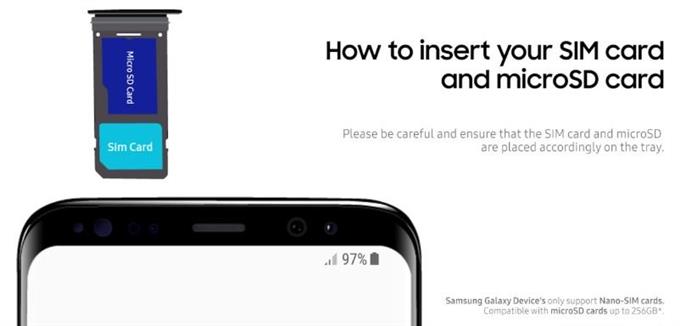Există rapoarte despre proprietarii Samsung Galaxy care au diverse probleme de semnal de rețea tot timpul, așa că venim cu acest articol pentru a oferi un set complet de soluții. Dacă sunteți unul dintre utilizatorii ghinioniți care se confruntă cu o problemă, acest ghid de depanare vă poate ajuta. Aflați ce puteți face urmând sugestiile noastre de mai jos.
Depanarea problemelor de semnal pe Samsung
Rezolvarea problemelor de semnal pe un dispozitiv Samsung, deși nu este simplă, este cu adevărat simplă. Tot ce trebuie să faceți este să faceți un set de pași de depanare pentru a restrânge factorii. Mai jos găsiți soluțiile potențiale prin care puteți încerca să remediați orice problemă de rețea în care vă aflați.
- Dezactivați Roaming.
Dacă ați fost pe drum recent și nu ați primit deloc semnal de rețea, este posibil ca funcția Roaming să fie activată. Asigurați-vă că dezactivați Roaming înainte de a încerca să vă conectați din nou. Puteți dezactiva roamingul sub Setări> Conexiuni> Rețele mobile> Roaming de date.

- Verificați dacă există probleme de semnal după verificarea cartelei SIM.
Încercați să deconectați cartela SIM și vedeți dacă aceasta va rezolva problema dvs. de semnal Samsung. Pentru a evita corupția unor date, asigurați-vă că telefonul este oprit când scoateți și reinserți cardul. Contactele metalice murdare de pe card pot cauza probleme de conectare slabe, așa că încercați să ștergeți cardul cu o cârpă curată înainte de a-l introduce înapoi.

- Reporniți dispozitivul.
Repornirea unui dispozitiv este de cele mai multe ori suficientă pentru a remedia sclipiri minore, temporare. Asigurați-vă că faceți acest pas simplu de depanare pe propriul dispozitiv Samsung. Doar apăsați și mențineți apăsat butonul de pornire de pe dispozitiv și atingeți pe Restart. Dacă telefonul sau tableta dvs. nu răspunde sau a încetat să funcționeze, puteți să apăsați și să mențineți apăsat butonul de pornire timp de cel puțin 12 secunde pentru a forța să-l reporniți.

- Ștergeți memoria și memoria cache a aplicațiilor pentru setul de instrumente SIM.
Unele probleme de semnal ale dispozitivelor Samsung sunt cauzate de o memorie cache coruptă sau de date din aplicația sa pentru cartela SIM. Asigurați-vă că ștergeți SIM Toolkit (poate redenumiți la SIMMobilityKit) memoria cache a aplicației și vedeți ce se întâmplă. Dacă nu ștergeți memoria cache a aplicației nu va funcționa, încercați să o resetați la valorile implicite din fabrică, ștergând datele acesteia.
Pentru a șterge memoria cache și datele aplicației, urmați acest post.
- Actualizați configurația rețelei.
Una dintre metodele eficiente de a remedia orice problemă de rețea Samsung este resetând configurația rețelei. Dacă încă nu ați încercat acest lucru, va trebui să luați în considerare acest lucru în acest moment.
După efectuarea acestei proceduri, va trebui să vă conectați din nou la rețelele wifi. De asemenea, va trebui să vă conectați la dispozitivele Bluetooth împerecheate.
- Actualizați aplicațiile și software-ul.
Un alt mod simplu de a menține erorile la dispoziție este să vă asigurați că aplicațiile și software-ul Android sunt mereu actualizate. Asigurați-vă că toate aplicațiile dvs. rulează ultima versiune verificând actualizări folosind Play Store.
De asemenea, doriți să vă asigurați că software-ul este cel mai recent verificând în secțiunea de mai jos Setări> Actualizare software> Descărcare și instalare.
- Deconectați-vă manual de la rețea pentru a remedia problemele de semnal de pe Samsung.
Pentru unele erori, deconectarea temporară a unui dispozitiv Samsung de la operatorul de rețea este soluția. Dacă continuați să nu aveți probleme de semnal sau semnal în acest moment, asigurați-vă că resetați setările rețelei pe telefonul sau tableta Samsung. Urmați pașii din acest post despre cum să faceți asta.

- Verificați prezența aplicației necinstite.
Unele probleme de conectare la rețea se datorează aplicațiilor terțe proaste instalate. Pentru a verifica dacă ați adăugat o aplicație spartă în telefon sau tabletă, reporniți dispozitivul în modul sigur. În acest mod, numai aplicațiile preinstalate sunt permise să ruleze. Așadar, dacă nu există nicio problemă de rețea atunci când dispozitivul dvs. rulează în modul sigur, puteți presupune că aveți o problemă proastă a aplicației.
Aflați cum puteți utiliza Modul sigur pentru a rezolva dispozitivul în acest articol.
- Curățați partiția din cache.
Dacă telefonul dvs. Samsung are o problemă de conectare la rețeaua dvs. sau dacă funcțiile sale de rețea au încetat să funcționeze după o actualizare software, luați în considerare ștergerea partiției din cache. Aceasta va reîmprospăta memoria cache a sistemului și sperăm să scăpăm de problemele legate de memoria cache pe care le aveți.
Pentru a vedea dacă aveți o problemă proastă de cache a sistemului, urmați pașii despre cum puteți șterge partiția din cache din această postare.
- Resetați setările software la valorile implicite.
În cazul în care problema rămâne după efectuarea tuturor soluțiilor de mai sus, trebuie să luați în considerare resetarea software-ului la valorile implicite din fabrică. O resetare din fabrică este de obicei eficientă în remedierea problemelor legate de software, atât timp cât principala cauză a problemei semnalului se află în software sau aplicații, ar trebui să funcționeze.

Citiri sugerate:
- Cum să vă deconectați manual de la rețea pe Samsung (Android 10)
- Cum să ștergeți memoria și memoria aplicațiilor Samsung (Android 10)
- Cum să remediați problema Samsung Galaxy Lagging (Android 10)
- Cum să remediați problemele Wi-Fi pe Samsung Galaxy (Android 10)